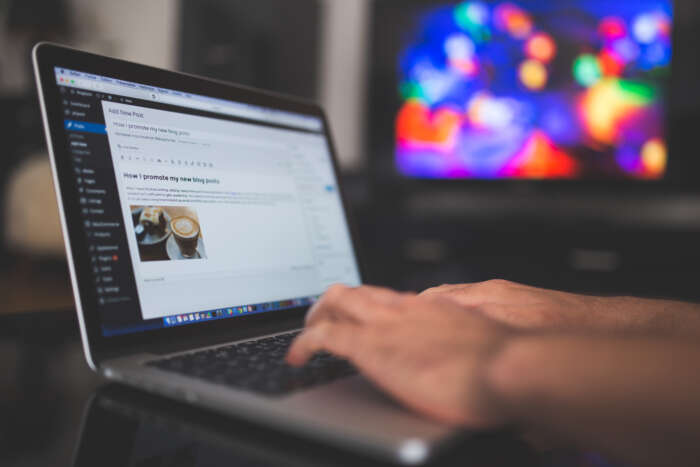こんにちは、DAISUKEです(@desing_d)
WordPressのメディアの最大上限が低くて画像がアップロード出来なくて困っていませんか?
諦めてしまう人も多いですが、比較的簡単に解決出来てしまいます。
やはり、ブログなどをやっていると綺麗な画像など使いたいので探すのですが、海外のフリー画像などはサイズが大きい物も結構あるので、トリミングも面倒ですのでできればそのままアップしたいですよね。
WordPressのファイルアップロードサイズの変更方法を解説します。
本記事では、WordPressのファイルアップロードサイズを変更する方法を解説しています。
目次
WordPressの画像などのファイルアップロードサイズを変更する方法
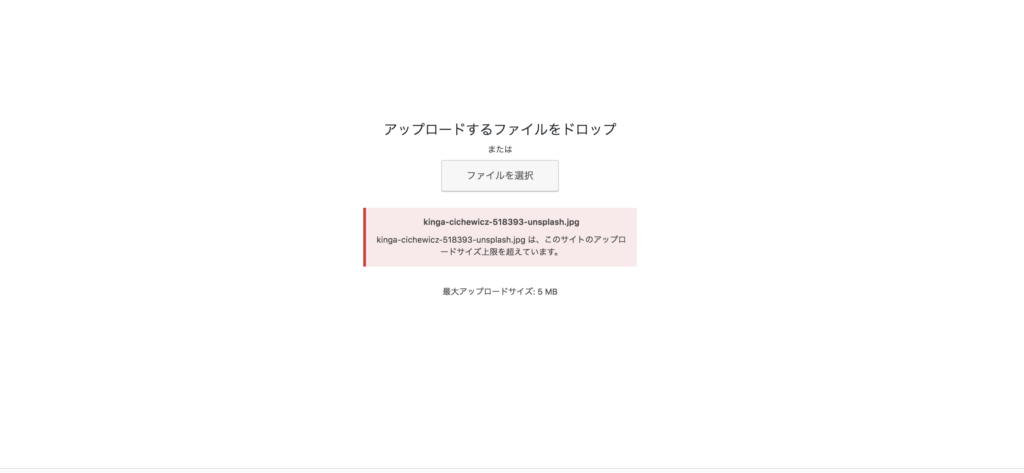
それでは、WordPressのファイルアップロードサイズを変更する方法を紹介します。
WordPressのファイルアップロードサイズを変更する方法
- サーバー機能で簡単に変更する方法
- FTPを使ってサーバー内のデータを変える方法
以上の2つになります。
サーバーの機能を使った方が早いので、私が契約しているエックスサーバーと、さくらインターネットの例をあげます。
サーバーの機能で簡単に変更する方法
私が契約しているエックスサーバーと、さくらインターネットの例をあげます。
エックスサーバーの場合
エックスサーバーにアクセスして、サーバーパネルまでいきます
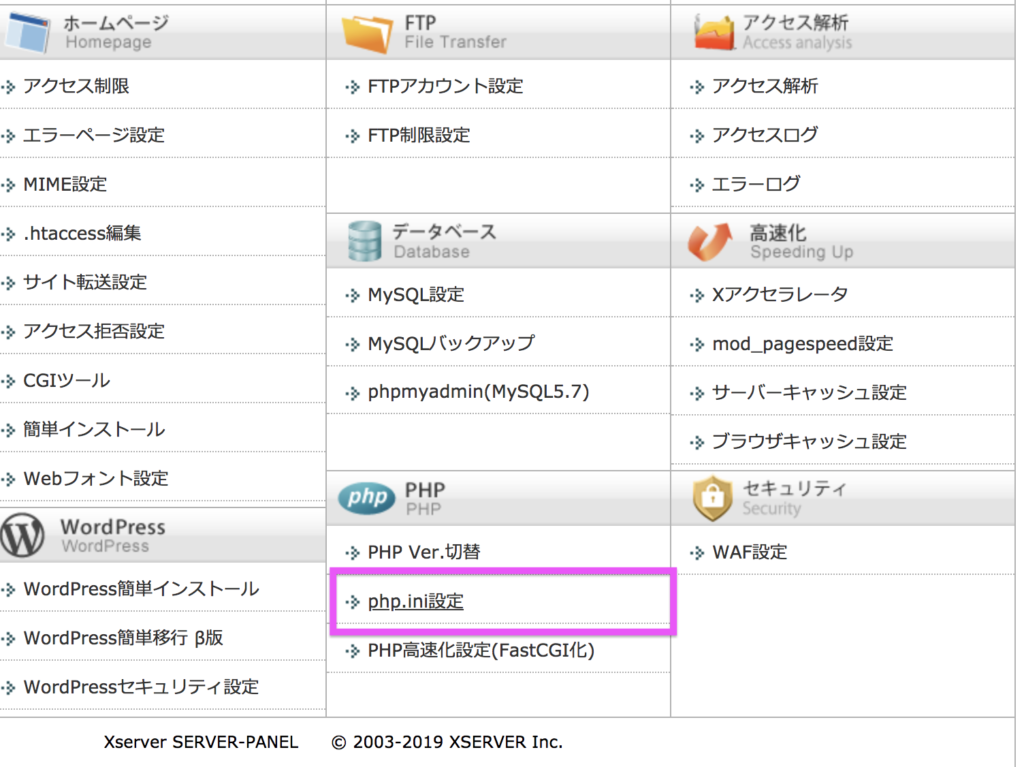
サーバーバネルのPHP→php.in→ドメイン→php.ini設定変更を選びます
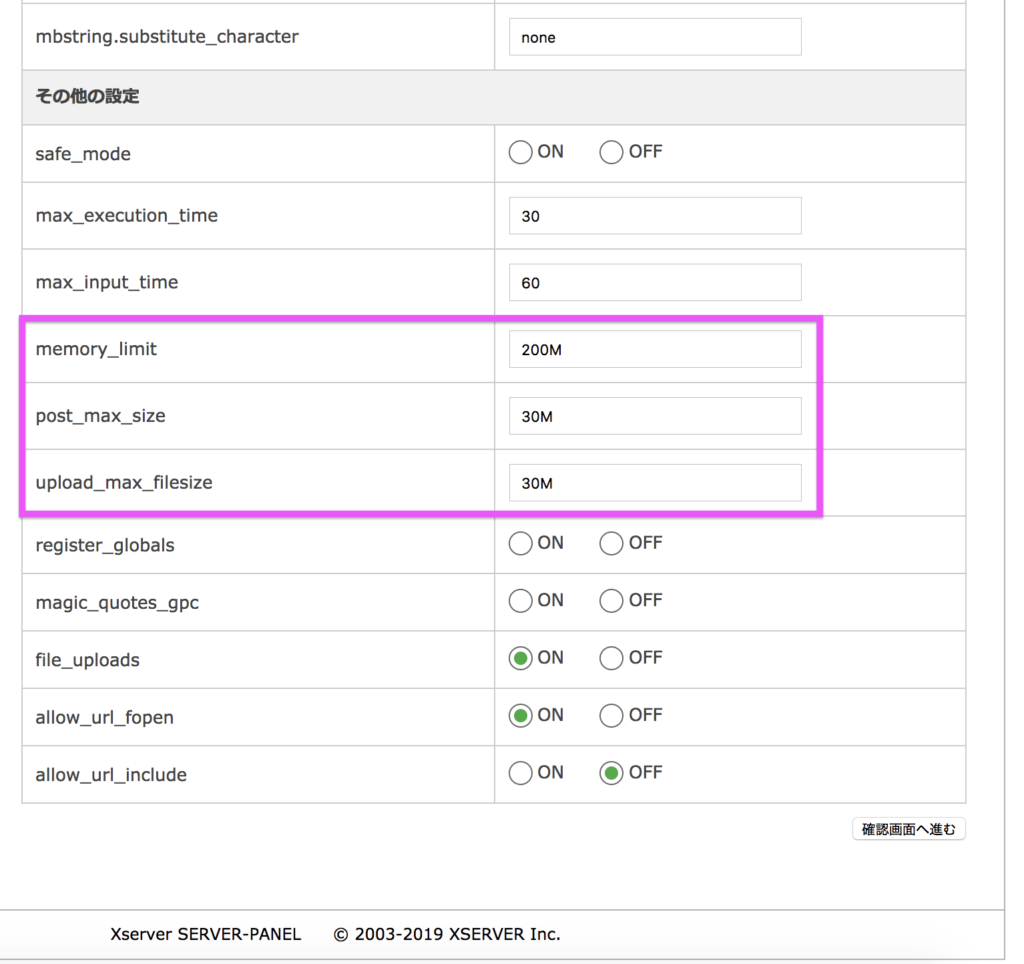
と、ここなんですが、エックスサーバーはデフォルトで30Mもあるので変更する必要はなさそうです・
さくらインターネットの場合
さくらインターネットのサーバーコントロールパネルにログインします。
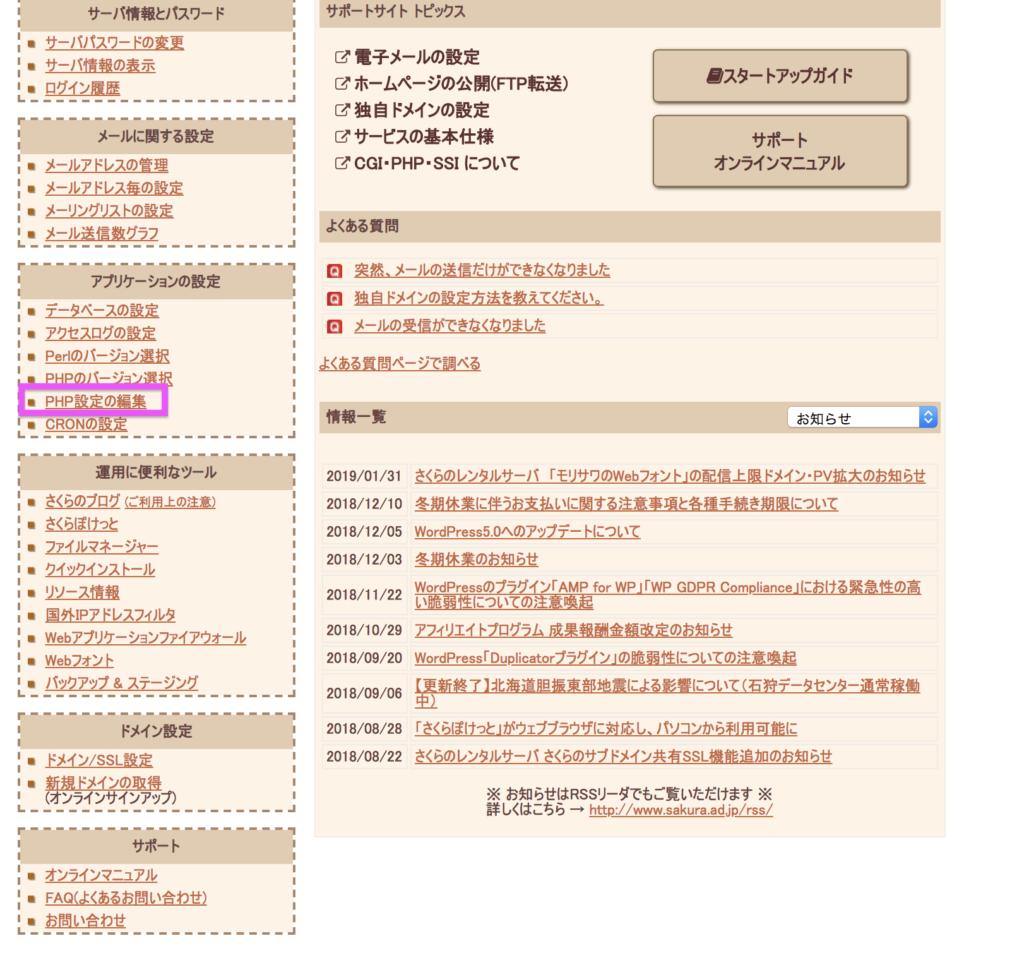
コントロールパネルに入ったら、PHP設定の編集を選びます。
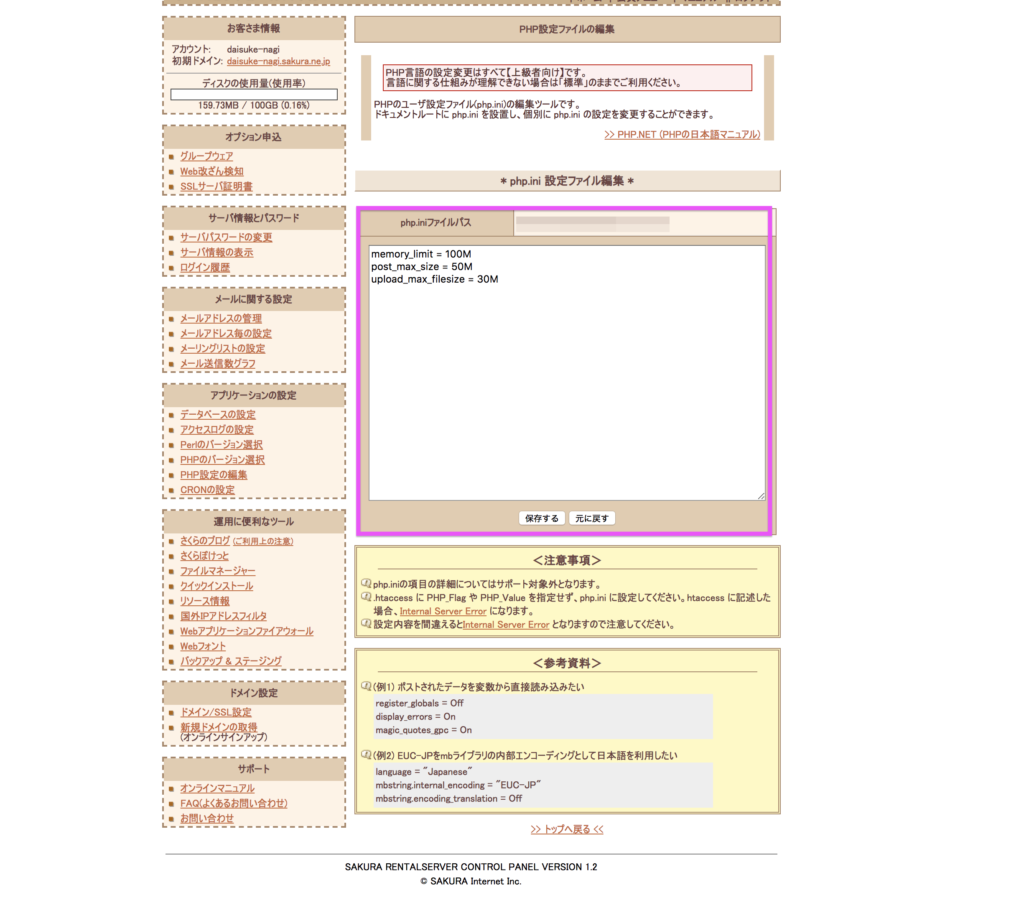
この中に
memory_limit = 100M post_max_size = 50M upload_max_filesize = 30M
こちらをコピペすると解決です。
memory_limit :スクリプトが確保できる最大メモリ
post_max_size :postデータの最大サイズ
upload_max_filesize :アップロードされるファイルの最大サイズ
FTPを使ってサーバー内のデータを変える方法
FTPで自分のサーバーのwwwのドキュメントルートにあるphp.iniを取得して編集します。
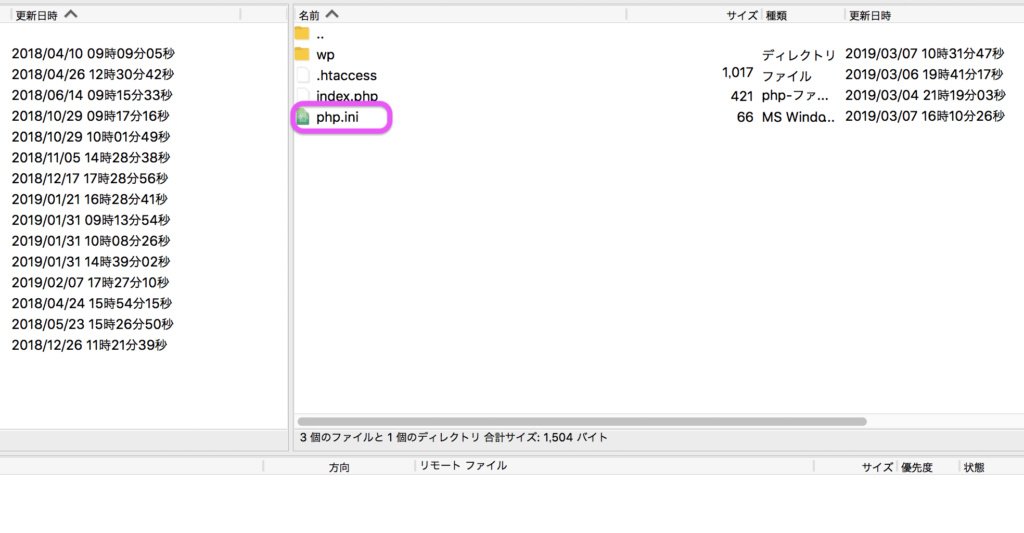
memory_limit = 100M post_max_size = 50M upload_max_filesize = 30M
こちらをコピぺして記入、保存、再アップします。
php.iniがない場合は、自分でファイルを作ってアップロードしましょう。
WordPressの画像などのファイルアップロードサイズを変更する方法【まとめ】

いかがでしたでしょうか?
サーバーで設定した方が楽というのと、不慣れな人は最初からエックスサーバーの方が良いかもしれませんね。
さすがエックスサーバーですわ。
快適な空間でブログをしたいと思って、私は少し前にさくらインターネットから、エックスサーバーにこのブログを移管させました。
さくらインターネットは遊びで使っています ( •̀ᄇ• ́)ﻭ✧
それでは、快適なブログライフをおくってください!
読んで頂いて、ありがとうございました。